Выключка
- В палитре Layers (Слои) щелкните по тому текстовому слою, который хотите изменить.
- Если же необходимо изменить весь текст в слое, то не выделяйте его. Чтобы модифицировать один или несколько абзацев, активизируйте инструмент Type (Текст).
- Если палитра Paragraph (Абзац) еще не открыта, то щелкните по кнопке Q на панели опций и выберите вкладку Paragraph (Абзац).
- Щелкните по одной из кнопок выключки в верхней части палитры (рис. 17.28):
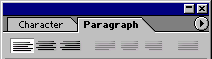
Рис. 17.28. Кнопки выключки в верхней части палитры ParagraphЩелчок по последней кнопке Justify all (По ширине) выравнивает весь абзац, включая последнюю строчку, относительно габаритной рамки.
-
кнопки первой группы: Left align text (По левому краю), Center text (По центру) и Right align text (По правому краю) отвечают за выравнивание текста относительно одной из границ габаритной рамки (рис. 17.29).

Рис. 17.29, а) Способы выравнивания абзаца при помощи кнопок первой группы
Рис. 17.29, б)
Рис. 17.29, в) - вторая группа кнопок: Justify last left (Последняя строчка по левому краю), Justify last centered (Последняя строчка по центру) и Justify last right (Последняя строчка по правому краю) отвечает за выравнивание только последней строки абзаца; при этом остальные строки заполняют пространство от одной до другой границы габаритной рамки целиком (рис. 17.30).
-
кнопки первой группы: Left align text (По левому краю), Center text (По центру) и Right align text (По правому краю) отвечают за выравнивание текста относительно одной из границ габаритной рамки (рис. 17.29).
